Cara Menebalkan Teks Di Facebook

https://www.youtube.com/watch?v=Ao-LvfrCG7w Rata-rata pengguna Facebook menyaring ratusan siaran dan ulasan setiap hari, hampir tidak mendaftarkan kebanyakannya.
Tidak dapat membuka Kamera pada Windows 10 adalah ralat yang agak biasa, untuk menyelesaikan masalah ini, mari cuba cara berikut dengan WebTech360.

1. Imbas dan Kemas Kini Pemacu untuk Kamera
Salah satu ralat paling asas yang berkaitan dengan Kamera ialah Windows 10 tidak boleh mengimbas peranti pada komputer dan mereka secara automatik mengenalinya sebagai "tidak disahkan". Untuk menyelesaikan masalah ini, anda hanya memerlukan beberapa langkah mudah seperti berikut:
Langkah 1: Klik kanan Mula dan pilih Pengurus Peranti untuk membuka pengurus peranti Windows 10.
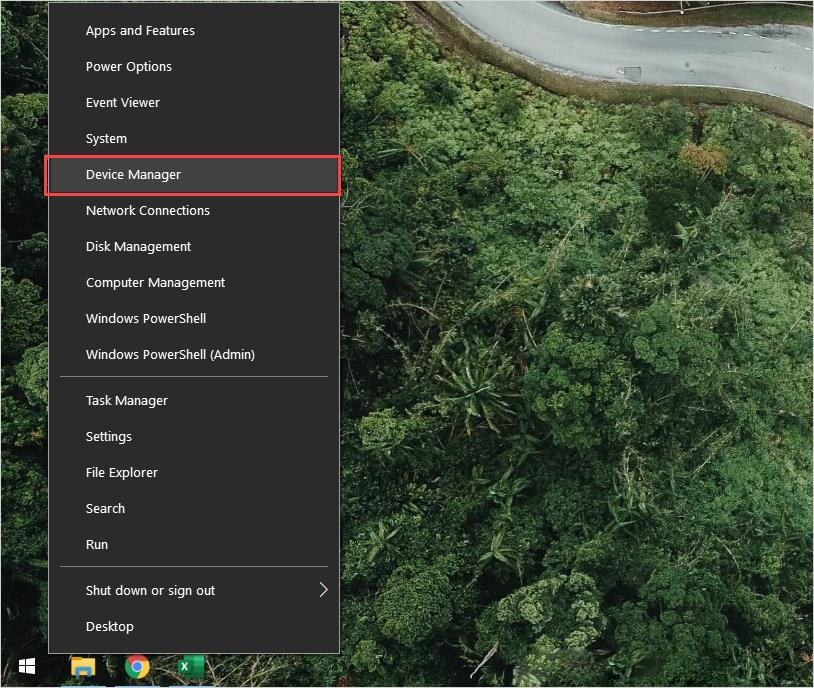
Langkah 2: Kemudian, pilih item Imbas untuk mengimbas semula semua peranti yang disambungkan pada komputer.
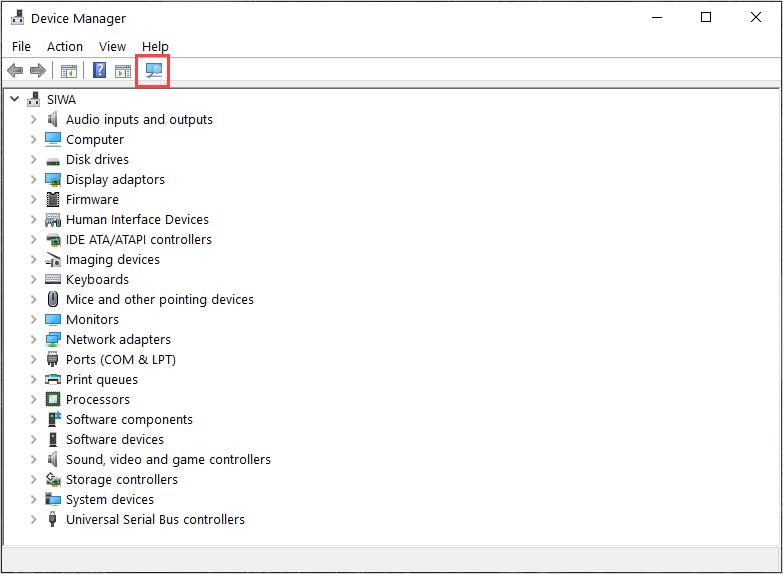
Langkah 3: Seterusnya, buka bahagian Peranti Pengimejan untuk melihat peranti Kamera pada komputer Windows anda. Di sini, klik kanan pilihan Kamera dan pilih Kemas kini pemacu untuk mengemas kini perisian.
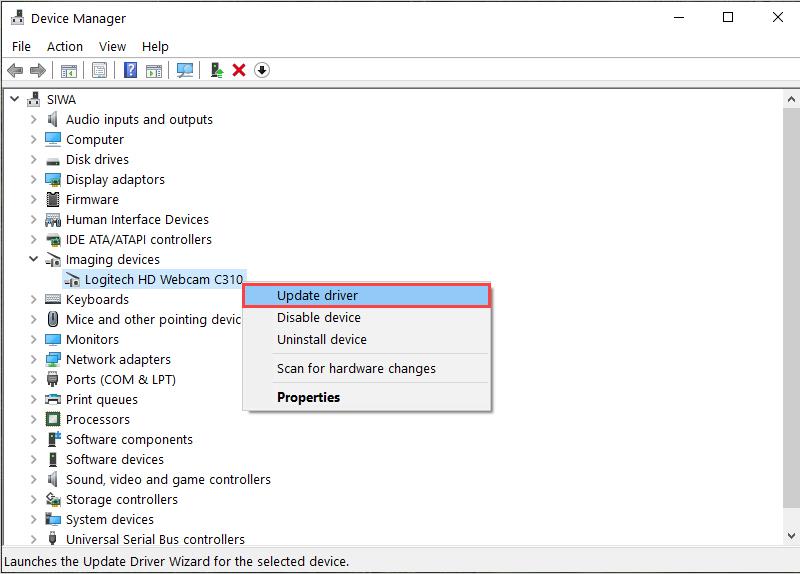
2. Mulakan semula Kamera pada Windows 10
Untuk menyelesaikan ralat dengan cepat, kami sering memilih untuk memulakan semula peranti, aplikasi dan penyambung untuk mengembalikannya kepada lalai. Untuk Kamera, kami melakukan perkara berikut:
Langkah 1: Buka Menu Mula dan masukkan Tetapan untuk membuka tetapan.
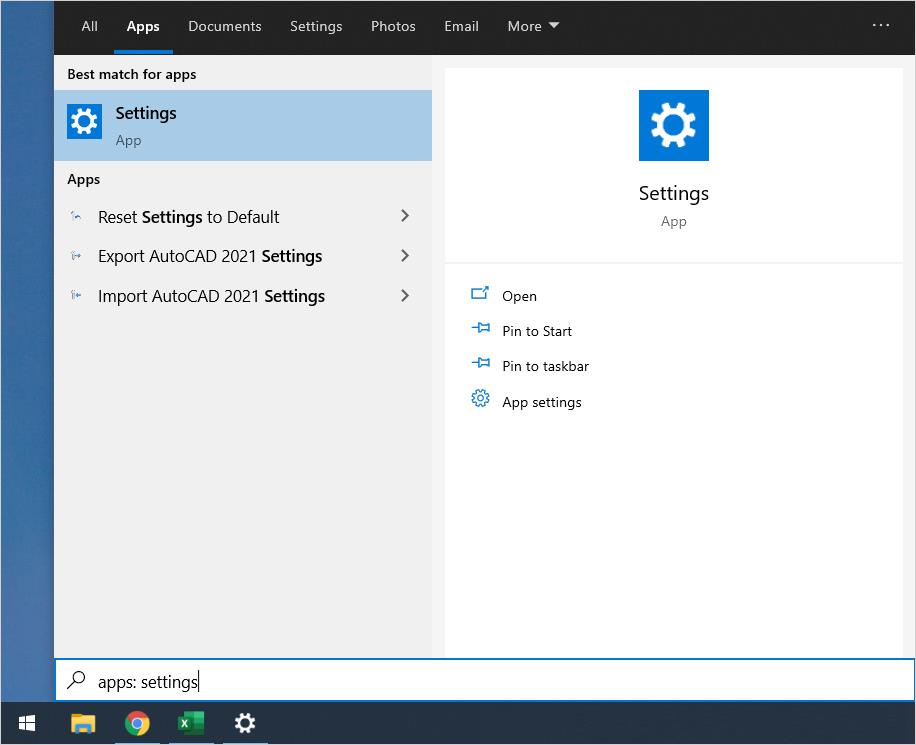
Langkah 2: Dalam tetingkap Start Menu, pilih Apps untuk membuka semua aplikasi Windows 10.
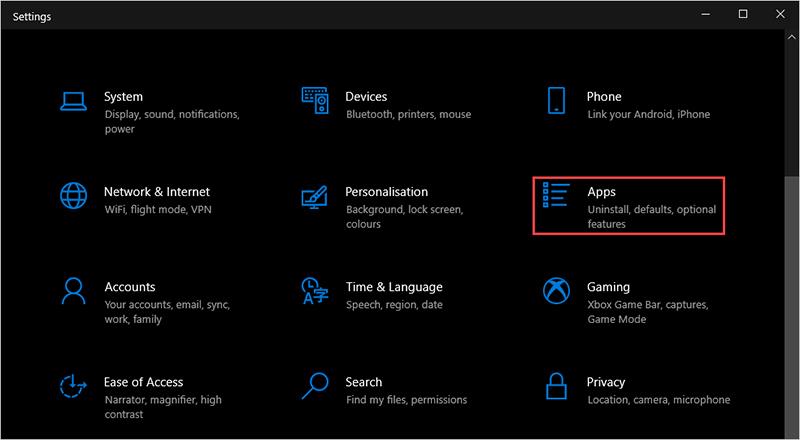
Langkah 3: Seterusnya, anda perlu mencari bahagian Kamera di antara aplikasi Windows 10 dan pilih Pilihan lanjutan untuk mengedit.
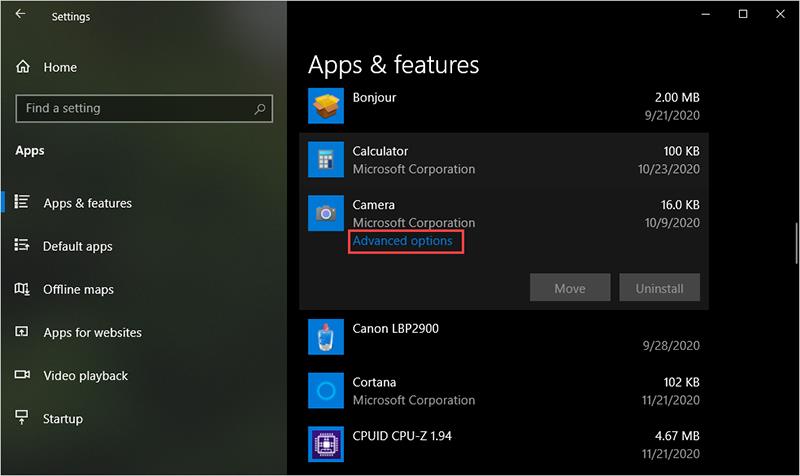
Langkah 4: Akhir sekali, tatal ke bawah untuk mencari item Reset dan pilih Reset untuk menyelesaikan memulakan semula Kamera pada Windows 10.
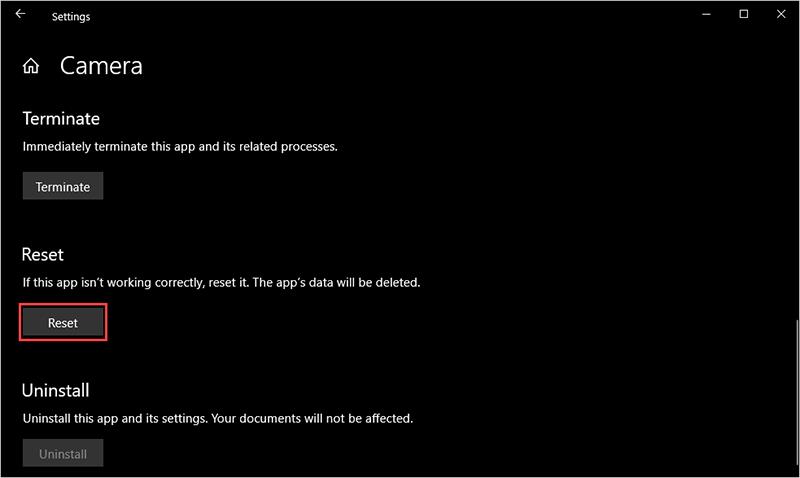
3. Kemas kini Pemacu untuk keseluruhan komputer
Kadangkala ralat Kamera pada Windows 10 juga datang daripada fakta bahawa Pemacu sudah lama, ketinggalan zaman dan ia tidak serasi dengan Windows 10.
Langkah 1: Buka Menu Mula dan masukkan Tetapan untuk membuka tetapan.
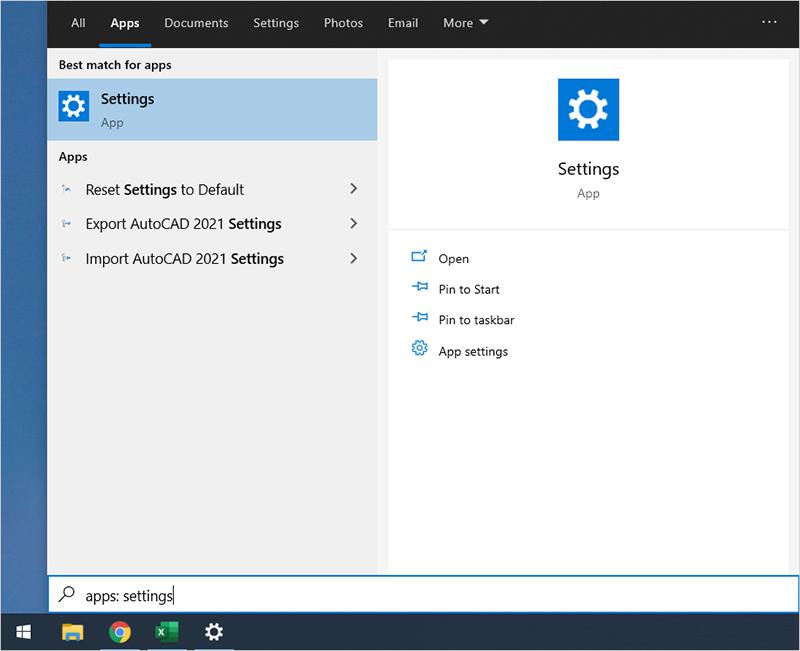
Langkah 2: Dalam tetingkap Tetapan , pilih Kemas Kini & Keselamatan untuk membuka status kemas kini.
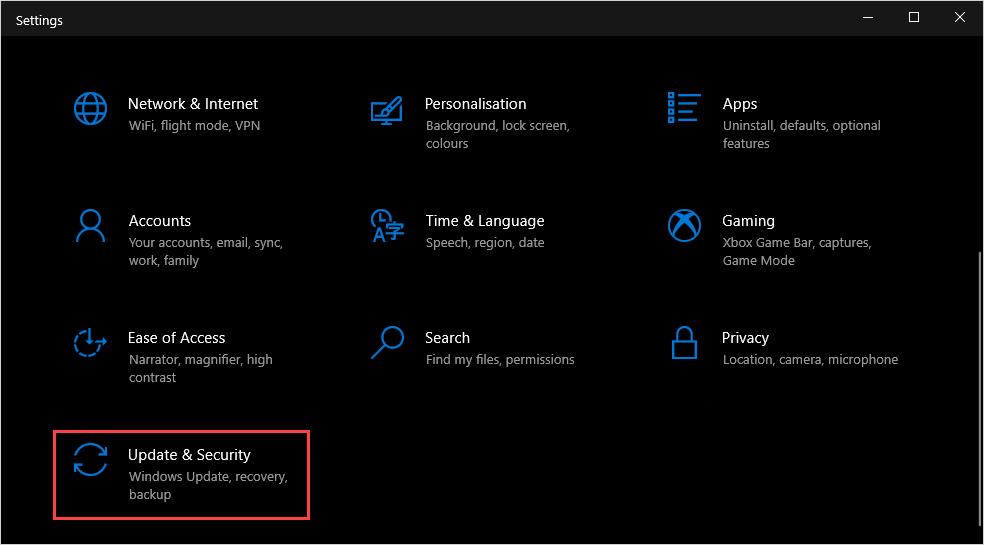
Langkah 3: Akhir sekali, pilih Semak kemas kini supaya sistem memproses dan mengemas kini secara automatik.
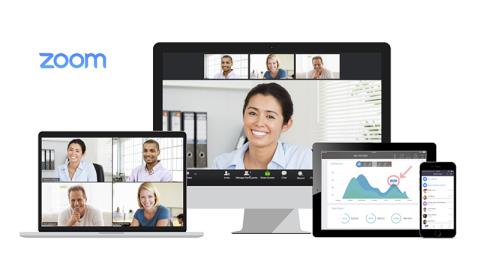
4. Jalankan Penyelesaian Masalah Kamera pada Windows 10
Pada Windows 10, terdapat Penyelesai Masalah tersedia dengan keupayaan untuk membetulkan ralat dengan sangat berkesan pada komputer. Untuk membetulkan ralat Kamera, anda juga boleh menggunakan Penyelesai Masalah pada komputer anda.
Langkah 1: Buka Menu Mula dan masukkan RUN untuk membuka pelancar pada Windows 10.
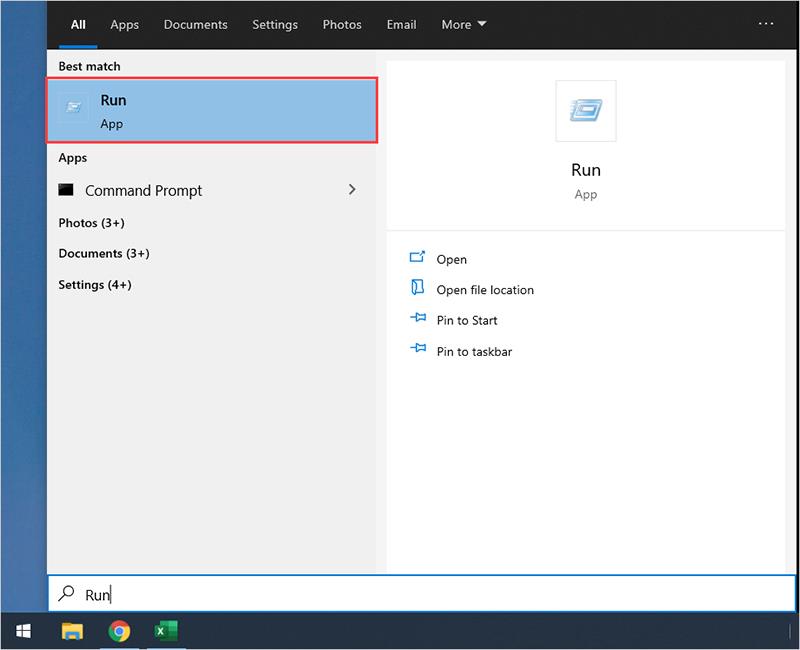
Langkah 2: Apabila tetingkap RUN muncul, masukkan arahan di bawah dan tekan Enter untuk membukanya.
| msdt.exe -id DeviceDiagnostic |
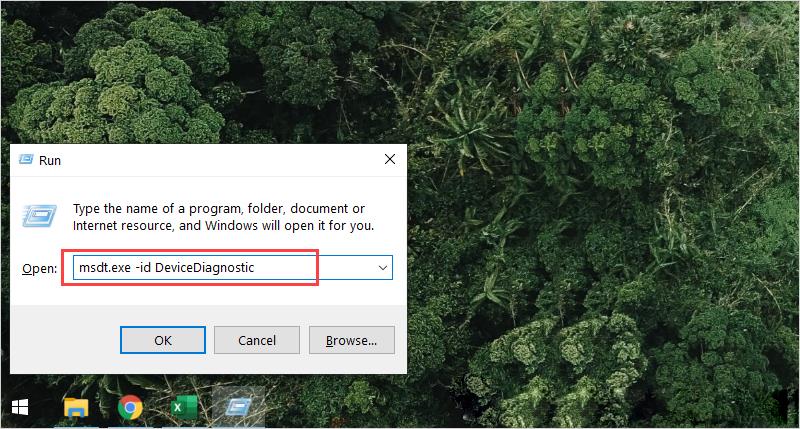
Langkah 3: Dalam tetingkap Selesaikan Masalah, teruskan klik Seterusnya untuk membenarkan sistem mengendalikannya secara automatik.

Langkah 4: Sistem akan mengimbas dan mengendalikan ralat secara automatik pada Windows 10. Selepas selesai, anda hanya perlu memulakan semula komputer.

5. Benarkan semula Kamera untuk apl
Atas sebab tertentu, aplikasi yang kehilangan akses kepada Kamera juga menyebabkan komputer tidak dapat menggunakan Kamera. Untuk menyelesaikan masalah ini, lakukan perkara berikut:
Langkah 1: Anda teruskan membuka Menu Mula dan masukkan Tetapan untuk membuka tetapan pada Windows 10.
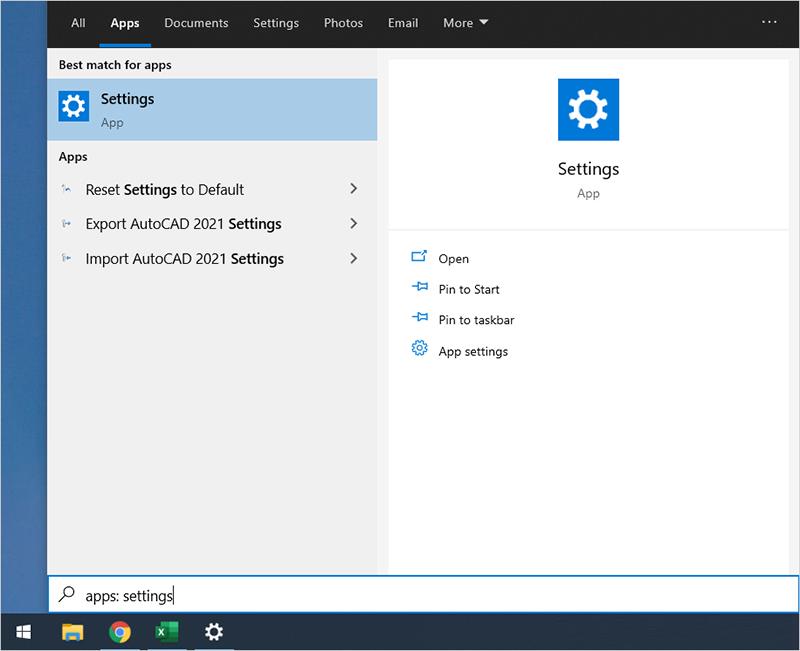
Langkah 2: Kemudian, pilih item Privasi untuk melihat pengurus Kamera.
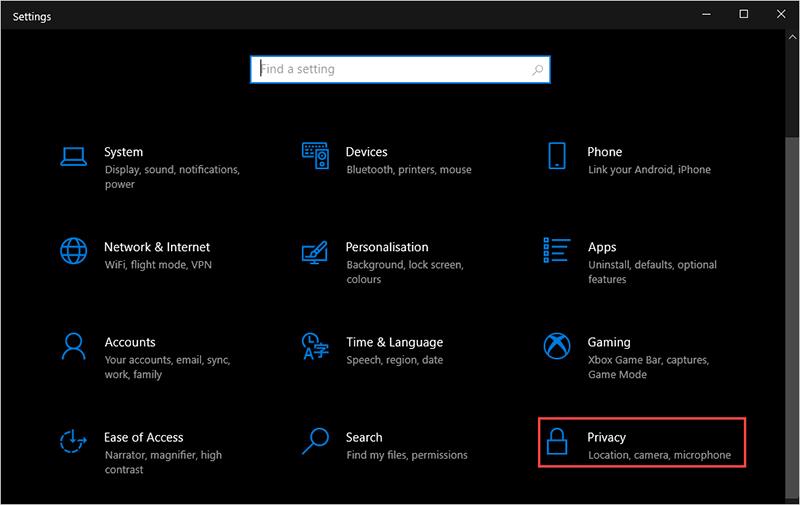
Langkah 3: Dalam bahagian Privasi , anda terus memilih kad Kamera (1) dan teruskan mengklik Tukar (2) untuk menukarnya.
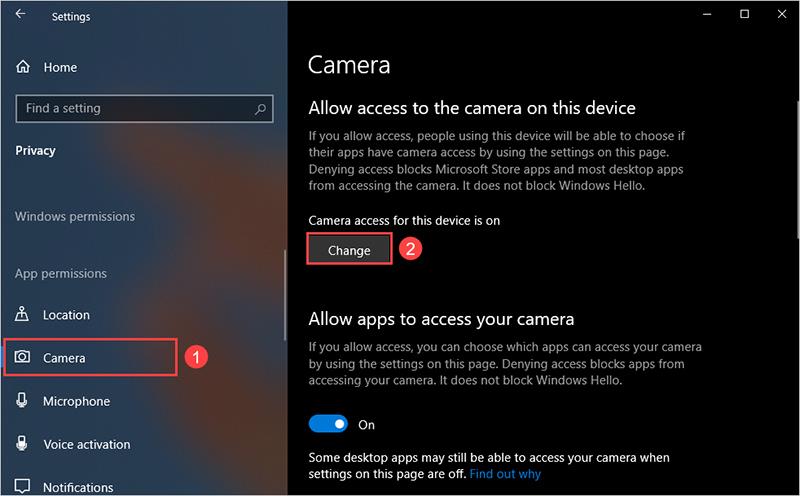
Langkah 4: Akhir sekali, anda hanya perlu mendayakan akses Hidup untuk Kamera untuk peranti ini .
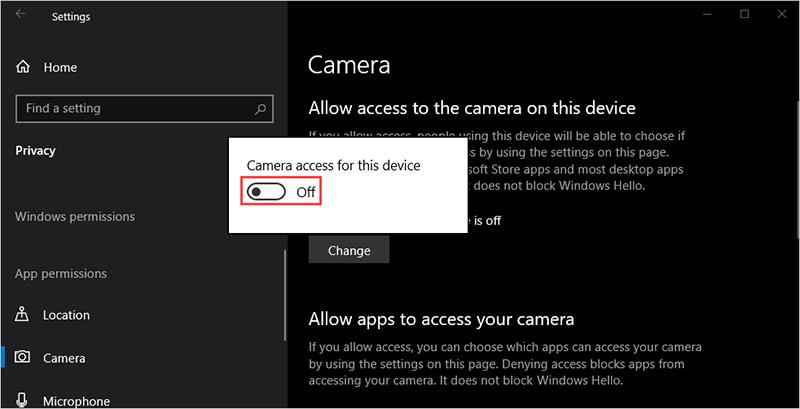
Dalam artikel ini, WebTech360 menunjukkan kepada anda cara untuk membetulkan ralat tidak membuka Kamera pada Windows 10. Selamat hari raya!
Terokai lebih banyak lagi
https://www.youtube.com/watch?v=Ao-LvfrCG7w Rata-rata pengguna Facebook menyaring ratusan siaran dan ulasan setiap hari, hampir tidak mendaftarkan kebanyakannya.
Sebelum anda memulakan blog di tapak web WordPress, anda perlu menetapkan tema lalai. Tetapi dengan begitu banyak pilihan yang tersedia, pilih satu yang sepadan dengan anda
Ketahui tempoh masa yang diperlukan untuk mengesahkan akaun Apl Tunai atau Bitcoin anda dan perkara yang perlu dilakukan jika proses tersebut melebihi had standard.
Bosan dengan Life360 membuang kod ralat rawak? Nasib baik, anda boleh membetulkan sebahagian besar daripadanya dengan mudah, dan panduan ini akan menunjukkan kepada anda caranya.
Mencari perbualan kegemaran anda dalam pelbagai mesej Facebook boleh menjadi mimpi ngeri. Yang berkata, jika anda ingin melindungi Facebook penting
Mendapatkan enjin KineMaster gagal untuk memulakan ralat pada telefon Android anda? Inilah cara untuk membetulkan isu itu dan kembali kepada penyuntingan video.
Pernahkah anda menghantar mesej di Snapchat yang anda segera menyesali? Atau mungkin anda secara tidak sengaja menghantar sesuatu kepada orang yang salah? Jangan takut. Awak tidak
Anda hanya menukar nombor telefon anda atas sebab apa pun. Ini adalah keputusan yang besar, terutamanya jika anda mempunyai nombor itu untuk seketika. Tetapi perubahan ini akan
Pemasaran e-mel besar-besaran boleh menjimatkan banyak masa anda dengan membenarkan anda menghantar satu kempen e-mel kepada sejumlah besar penerima pada masa yang sama. Ianya adalah
Menghadapi masalah dengan Kod VS tidak menunjukkan ralat untuk kod C++ anda? Ketahui mengapa ia berlaku dan cara menyelesaikannya dalam panduan ini.
Dalam dunia pengekodan yang pantas, setiap ketukan kekunci penting. Untuk pembangun yang tenggelam dalam Visual Studio Code (VS Code), menguasai ciri-cirinya boleh
Jika anda menggunakan aplikasi pengambilan nota Notion, anda mungkin mahu mengaktifkan tetapan mod Gelap. Terdapat banyak sebab mengapa orang lebih suka mod Gelap, sama ada
Semua orang suka mencipta dan berkongsi video dalam talian dengan TikTok, terutamanya video dengan muzik dan vokal yang menarik. Jika anda ingin menyimpan audio daripada
Merengsa dengan cap jari dan comot pada skrin anda? Inilah cara untuk membersihkan Skrin MacBook atau mana-mana paparan keluaran Apple dengan betul
Pelekat WhatsApp kini menjadi kegilaan di kalangan pengguna Android dan iOS. Anda boleh menambahkan pelekat ini pada video dan imej sebelum meletakkannya pada WhatsApp anda
Borang yang boleh diisi dalam talian adalah perlu untuk mengumpul maklumat daripada pelbagai orang. Sama ada menjalankan tinjauan atau memperkemas proses dalam a
Ingin membaca mesej Instagram tanpa dilihat? Adakah itu mungkin? Ikuti panduan ini untuk mengetahui beberapa penyelesaian yang mungkin.
Adakah seseorang menghantar mesej WhatsApp kepada anda dengan pemformatan teks seperti tebal, coretan, dsb., dan kini anda tertanya-tanya bagaimana untuk melakukan perkara yang sama? tawaran WhatsApp
Jadi, anda sudah bersedia untuk menonton Super Bowl 2024. Rakan-rakan dipasang, makanan ringan disediakan, dan peranti semua dicas. Sekarang, apa yang anda perlu tahu ialah
Teg ialah frasa atau kata kunci yang boleh membantu anda menyusun nota dalam Obsidian. Dengan membuat teg, anda boleh mencari nota tertentu dengan lebih pantas sekiranya anda ingin membaca


















